Bàn phím là một trong những phần được sử dụng nhiều nhất trên điện thoại. Người dùng thường sử dụng nó để viết email, ghi chú, gửi tin nhắn, tìm kiếm trên web và nhiều thao tác nhập liệu khác.
So với Windows Phone 8.1, bàn phím trên Windows 10 Mobile cũng đã được cải tiến và bổ sung thêm một số tính năng mới, cung cấp nhiều người dùng nhiều tùy chọn sử dụng hơn. Nhưng không phải ai sử dụng cũng biết hết được những thay đổi đó.
Nắm bắt được điều trên, bài viết hôm nay chúng tôi xin gửi đến bạn đọc một số thủ thuật giúp gõ phím nhanh hơn trên Windows 10 Mobile, giúp bạn biết được hết tất cả các công năng của bàn phím trên chiếc Lumia của mình.
1. Trượt đến số hay biểu tượng ta muốn gõ
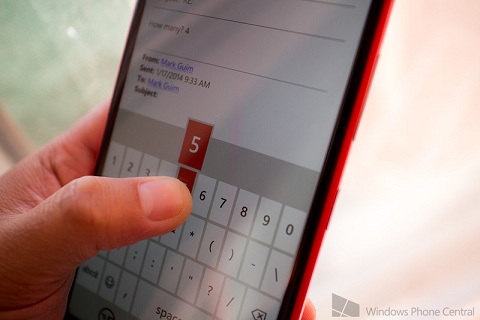
Bạn muốn gõ những con số hoặc biểu tượng nhanh hơn? Bạn chỉ cần ấn giữ trên phím &123 và trượt đến con số mà bạn muốn gõ. Nhưng nếu bạn muốn gõ nhiều số liên tiếp nhau, thì cách gõ truyền thống vẫn là cách tốt nhất (ấn vào biểu tượng &123 và gõ từng phím số).
2. Trượt để gõ các đuôi của một URL (.org, .edu hoặc .net)
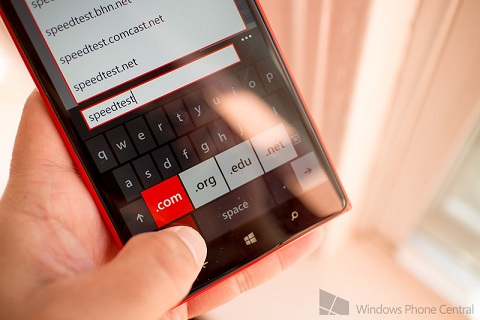
Khi các bạn gõ vào trình duyệt một địa chỉ trang Web, phím .com sẽ hiện giúp bạn nhập vào nhanh mà không mất công gõ, để thay .com bằng các đuôi miền khác, các bạn nhấn giữ phím .com và lựa chọn đuôi mình muốn.
3. Ấn và giữ để bật CAPS LOCK
Khi bạn gõ phím Shift 1 lần, bạn chỉ có thể ghi hoa chữ nhập vào ngay sau đó, nhưng nếu nhấn giữ lâu hơn, tất cả các chữ bạn gõ vào sẽ được ghi hoa tương tự như khi bật CAPS LOCK trên máy tính, để tắt, chỉ cần gõ phím Shift lại một lần nữa.
4. Nhấn giữ phím chấm câu để có nhiều tùy chọn hơn
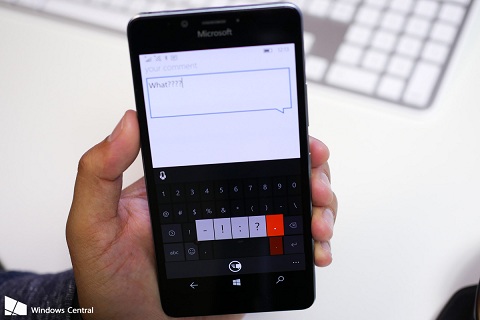
Chỉ cần nhấn giữ phím chấm câu, một danh sách các dấu khác như phẩy, gạch ngang, chấm than, 2 chấm,...sẽ hiện ra, giúp bạn chọn nhanh và không mất công tìm kiếm.
5. Thêm từ vào danh sách gợi ý
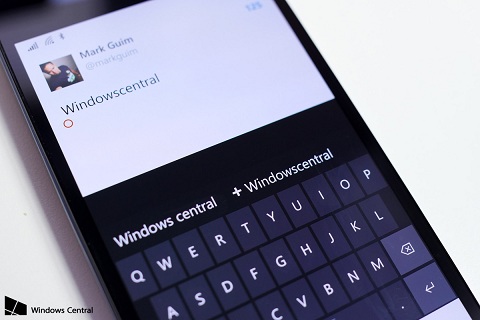
Bàn phím trên Windows 10 Mobile cung cấp tính năng gợi ý từ ngữ khi bạn gõ, tuy nhiên đôi khi một số từ lại không xuất hiện trên thanh để xuất, do đó nếu muốn thêm vào danh sách gợi ý, các bạn gõ từ mới trong ứng dụng Mail hay OneNote, sau đó chọn từ muốn thêm và nhấn vào biểu tượng dấu + phía dưới thanh đề xuất.
6. Sử dụng nút điều khiển con trỏ
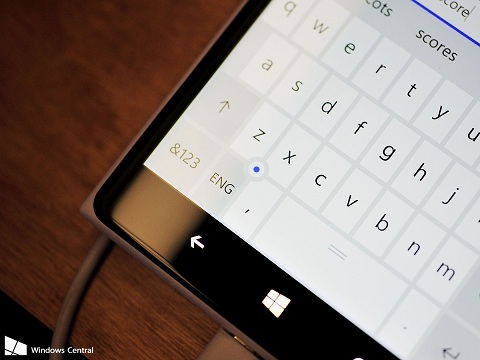
Nút này giúp các bạn có thể di chuyển con trỏ tới vị trí bất kì trong văn bản một cách chính xác hơn so với chạm tay vào màn hình.
7. Di chuyển bàn phím trên màn hình

Không phải lúc nào bàn phím nằm phía dưới cũng tiện lợi cho việc gõ, do đó với các thiết bị màn hình 5-inch trở lên, các bạn có thể di chuyển bàn phím lên hoặc xuống bằng cách nhấn giữ phím cách và kéo tới vị trí mình muốn.
8. Chuyển đổi loại bàn phím
Với mỗi quốc gia khác nhau sẽ sử dụng một loại bàn phím phù hợp với ngôn ngữ của các quốc gia đó, do đó để chuyển đổi bàn phím phù hợp, các bạn bấm giữ phím &123 > Chọn biểu tượng bánh răng > Add keyboards và chọn bàn phím phù hợp với mình.

Sau khi thêm, các bạn chỉ cần trượt trên phím cách là có thể chuyển đổi bàn phím mình đã thêm trước đó.
9. Di chuyển bàn phím sang phải hoặc trái
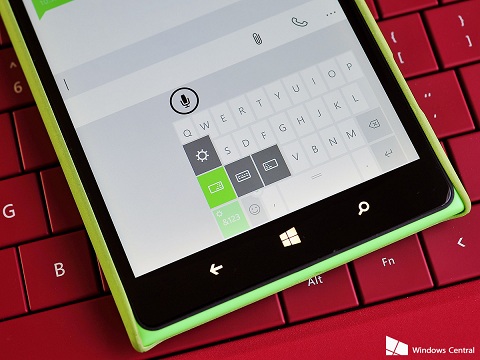
Với các thiết bị có màn hình từ 5-inch trở lên, các bạn có thể đặt bàn phím sang phải hoặc trái màn hình để tiện cho việc sử dụng bằng 1 tay. Để thực hiện, nhấn giữ phím &123 sau đó chọn vị trí bàn phím mình muốn.
Hi vọng các thủ thuật giúp gõ phím nhanh hơn trong bài viết này sẽ giúp các bạn sử dụng bàn phím trên Windows 10 Mobile một cách hiệu quả hơn.
Nguồn: Tổng hợp









